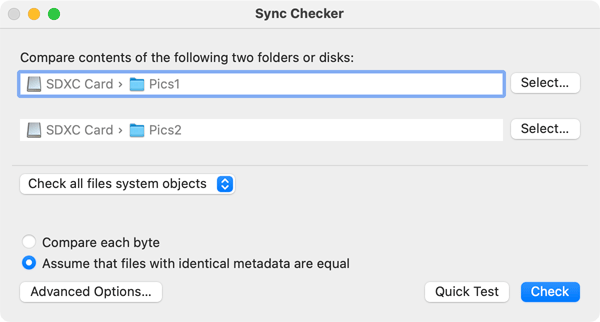在创建有价值文件的备份副本时,或者确保两台计算机或移动设备使用同一组数据时,“完全同步”状态非常重要。为了安全起见并防止数据丢失,您可以让Sync Checker验证一对文件集是否完全匹配。有需要的朋友,欢迎前来macdown下载体验!
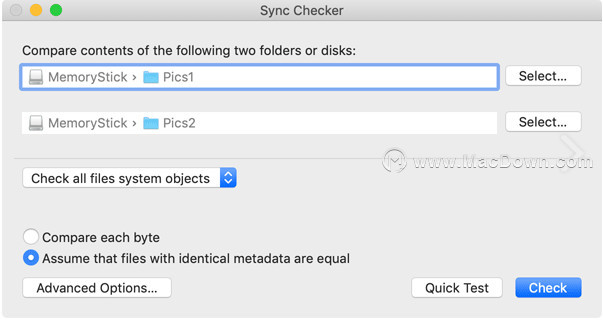
Sync Checker如何比较两个文件夹或磁盘
同步检查器可以比较任何两个文件夹或文件集,其行为类似于文件夹,例如硬盘驱动器,其他磁盘介质,记忆棒,磁盘映像文件,连接的网络文件服务器等。您只需指定要比较的文件夹,以及比较的准确程度。执行以下步骤以启动同步检查操作:
1、确保macOS可以访问应该比较的两个文件集。当文件位于外部磁盘或网络文件服务器上时,请插入磁盘,或使用Finder分别连接到服务器。
2、拖动您喜欢的第一个顶级文件夹,检查以下两个文件夹或磁盘的比较内容的上部字段。您也可以单击按钮选择...以导航到该文件夹。或者,您可以选择菜单项工具>选择第一个文件夹...以打开文件夹选择表或按⌘+ 1。
3、使用下部字段重复第二个文件夹的最后一步。您也可以使用菜单项工具>选择第二个文件夹...或按⌘+ 2打开对话框工作表。
4、使用按钮选择执行比较的准确程度。按“ 高级选项 ”按钮可以查看并设置其他选项(有关详细信息,请参见下文)。
5、单击按钮检查或按返回键↵。
如果您通过导航面板选择文件夹,则同步检查器将允许您查看隐藏文件,并且还将显示实际的macOS包,即模拟文件的文件夹。
当选择比较每个字节选项时,同步检查器将打开两个文件夹中的每对匹配文件,并逐字节地比较它们的内容。这种比较在所有情况下都是准确的,但操作可能很慢。您可以通过选择假设具有相同元数据的文件相同的选项来加快比较操作。当应用程序更新文件时,操作系统通常会确保有关此文件的附加信息(所谓的元数据),特别是上次修改的时间和日期项目,也会更新。这意味着如果对象的元数据的任何部分都没有改变,那么对象的内容很可能也不会改变。可能没有必要努力比较实际内容,因此程序可以节省大量时间不执行此精确检查。
请注意,在特殊情况下,这种假设可能是错误的,例如,当持有对象的存储介质存在技术缺陷时,尽管元数据记录匹配,但其内容的某些部分已被损坏。